CHATGPTをPHPベースのeコマースWebサイトと統合する方法を学びましょう。プログラムで製品の推奨事項のパーソナライズプロセスを自動化します。
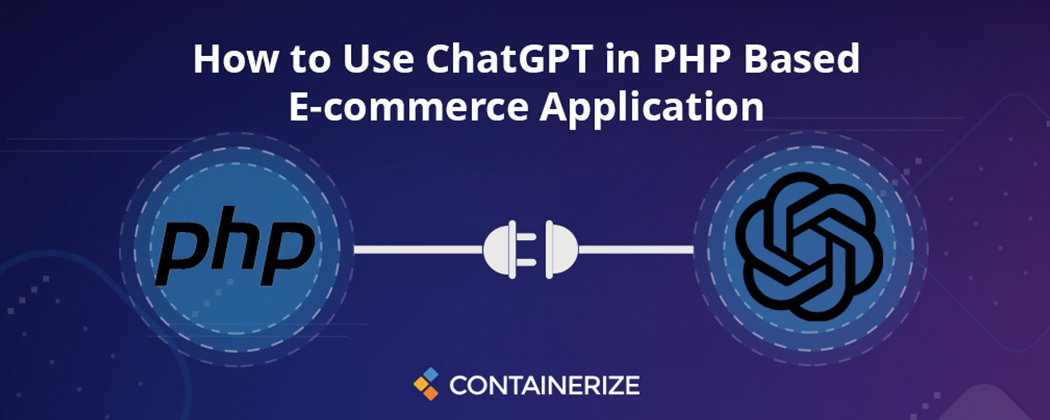
概要
私たちのブログを継続的にサポートしてきた献身的な読者に感謝しています。 code gpt、chatgpt、およびchatgptの統合とGoogleシートに関する最近の記事に関する肯定的なフィードバックは途方もないものでした。これに応えて、PHPを使用して開発されたeコマースWebサイトとのChatGPT統合を実現し、製品の推奨機能をパーソナライズする方法を示す別の有益な作品を提示することに興奮しています。 現在の時点で、企業は顧客体験を改善し、引き付ける新しい方法を探しています。 GPT-3モデルを使用してトレーニングされているChatGptは、 ブラウザの履歴に基づいて個々の顧客ごとに製品の推奨事項をパーソナライズするeコマースビジネスを強化できる高度で強力なツールです。この記事では、PHPベースのアプリケーションでchatgpt** を使用する方法**について説明します。ただし、ブラウザの履歴と以前の購入に基づいて、顧客に製品を推奨するプロセスを自動化します。 以下の手順に従って、CHATGPT統合について説明します。
ステップ1:chatgptを統合する方法
chatgpt統合 をeコマースのWebサイトに達成し、それがパーソナライズされた製品の推奨事項の最初のステップです。これを行うには、PHPを使用してOpenai APIにリクエストを送信する必要があります。これは、chatGPTに必要な情報を含めて応答を生成するためです。コンテキストには、ユーザーのブラウジングと購入履歴が含まれる場合があります。
ステップ2:ユーザーデータを保存します
CHATGPTがパーソナライズされた製品の推奨事項を生成するためには、ユーザーデータを保存する必要があります。ただし、データには、ユーザーの閲覧履歴と購入に関する情報が含まれている場合があります。したがって、データは安全に保存され、パーソナライズされた製品の推奨事項を生成するためにのみ使用する必要があります。
ステップ3:推奨事項を表示します
その後、次のステップは、CHATGPTを統合して必要なユーザーデータを保存した後、eコマースWebサイトにChatGPTによって生成された製品の推奨事項を表示することです。したがって、製品ページまたはWebサイトの別のセクションに推奨事項を表示できます。
ステップ4:設定を構成します
ChatGPTの製品の推奨事項が正確で関連性があることを確認するには、拡張機能を構成する必要があります。さらに、APIエンドポイントURL、APIキー、および表示する推奨事項の数を指定できます。
ステップ5:テストとデバッグ
拡張機能が予想どおりに機能するようにするには、テストしてデバッグする必要があります。さらに、CHATGPT統合のテスト、ユーザーデータのストレージのテスト、推奨事項の表示をテストすることができます。 とりわけ、次のコードスニペットを見ると、 eコマースWebサイト とのchatgpt統合を実現する方法を実装して、パーソナライズされた製品の推奨事項を生成します。
結論
これにより、この eコマースガイドの終わりになります。 eコマースWebサイトとのchatgpt統合を実装する方法を説明したこのブログ投稿を締めくくることができます。さらに、このガイド全体で chatgpt統合**を成功させるために必要な基本的な手順をカバーしています。したがって、PHPベースのeコマースWebサイトにChatGptを追加することにより、パーソナライズされた製品の推奨事項を提供することで、カスタマーエクスペリエンスを大幅に向上させることができます。さらに、ChatGptを活用して、この記事で概説した手順に従って、各顧客のニーズに合わせた製品の提案を提供できます。最後に、ChatGptの使用方法を疑問に思っている場合は、以下に登録されている記事を「参照」セクションに確認できます。 最後に、Containerize.comは、さまざまなオープンソース製品やトピックに関する継続的なブログ投稿を提供しています。 Facebook、LinkedIn、Twitterなど、ソーシャルメディアプラットフォームでフォローしてループにとどまることができます。
質問する
フォーラムでの質問や質問についてお知らせください。
FAQ
chatgptのAPIキーを生成するにはどうすればよいですか? {{LINE_40}} OpenaiのChatGPTのAPIキーを生成するには、OpenAIアカウントにログインしてから、以下の手順に従う必要があります。 {{LINE_42}} {{LINE_43}} {{LINE_44}} {{LINE_45}} ダッシュボードのAPIアクセスセクションに移動します。 {{LINE_47}} {{LINE_48}} {{LINE_49}} {{LINE_50}} [APIキーの作成]をクリックします。 {{LINE_52}} {{LINE_53}} {{LINE_54}} {{LINE_55}} APIキーの名前を入力し、必要な権限を選択します。 {{LINE_57}} {{LINE_58}} {{LINE_59}} {{LINE_60}} APIキーを生成するには、[作成]ボタンをクリックします。 {{LINE_62}} {{LINE_63}} {{LINE_64}} {{LINE_65}}
参照
{{LINE_67}}